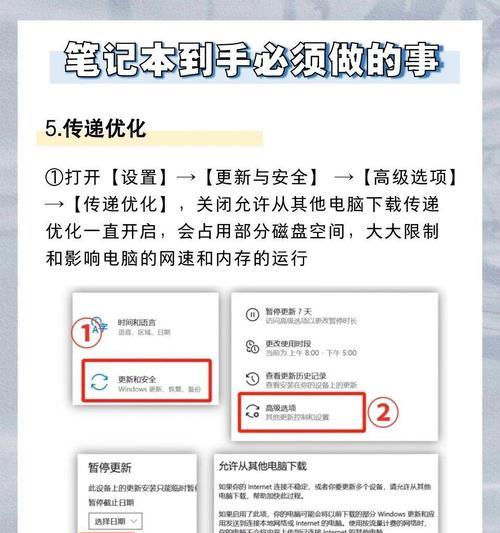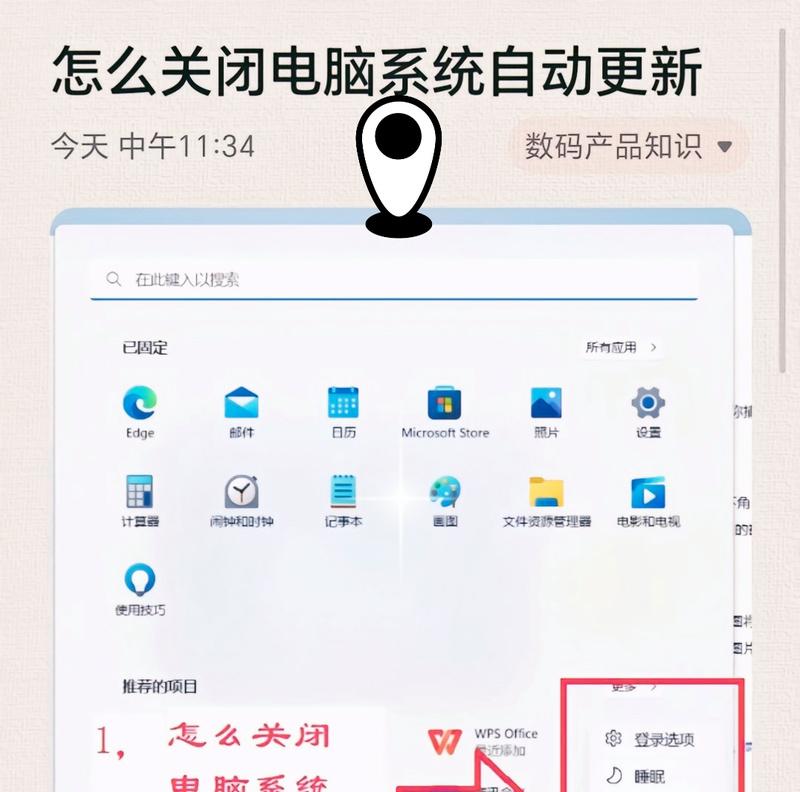在使用电脑的过程中,我们常常需要根据不同的环境和需求调整屏幕的亮度。正确调整屏幕亮度不仅可以提升视觉体验,还可以减少眼睛疲劳。本文将介绍一些简单易行的方法来调整电脑屏幕亮度。

通过系统设置调整亮度
在Windows系统中,通过屏幕设置或电源选项可以轻松调整屏幕亮度。点击屏幕右下角的电源图标,选择“电源和睡眠设置”,进入设置页面。在显示设置中,您可以看到“亮度和颜色”选项,通过滑动条或手动输入数值来调整屏幕亮度。
使用快捷键调节亮度
大部分笔记本电脑都有专门的快捷键用于调节屏幕亮度。通常,这些快捷键位于F1-F12键的顶部,会有一个小太阳或太阳加减号的标志。通过同时按下“Fn”键和相应的亮度调节键,您可以轻松地调整屏幕的亮度。

使用显示器物理按钮调整亮度
如果您使用的是外接显示器,它通常会有物理按钮用于调整亮度。这些按钮可能位于显示器的底部或侧面,通过按下或旋转按钮可以进行亮度调节。请参考您显示器的说明书来了解具体的操作方法。
使用第三方软件调节亮度
除了系统自带的亮度调节功能,还有一些第三方软件可以提供更多灵活的亮度调节选项。f.lux是一款非常受欢迎的软件,它可以根据时间和环境自动调整屏幕亮度和颜色,以减少对眼睛的刺激。您可以在网络上搜索并下载适合自己的亮度调节软件。
根据环境调整亮度
在不同的环境下,我们需要适应不同的屏幕亮度。如果您在明亮的室外使用电脑,可以将屏幕亮度调高一些,以提升清晰度。而在昏暗的室内环境中,适当降低屏幕亮度可以减少眼睛疲劳。根据具体情况合理调整亮度,可以提供更好的视觉体验。

避免过低或过高的亮度
过低的屏幕亮度会造成图像模糊,影响视觉体验。而过高的屏幕亮度则会刺激眼睛,容易引发眼疲劳和干涩。我们应该避免设置过低或过高的屏幕亮度,而是根据个人需求和环境来进行适当调整。
注意屏幕与周围环境的对比度
屏幕亮度不仅与屏幕本身有关,还与周围环境的对比度有关。如果您周围环境非常明亮,那么您可能需要将屏幕亮度调高一些,以提升图像清晰度。反之,如果周围环境昏暗,适当降低屏幕亮度可以减少眼睛疲劳。
定期校准显示器
随着时间的推移,显示器的亮度和颜色可能会发生变化。定期校准显示器是保持良好视觉效果的重要步骤之一。您可以通过显示器菜单或第三方软件来进行校准,以确保屏幕亮度和颜色的准确性。
利用NightShift模式
NightShift是苹果系统的一个功能,它可以根据时间自动调整屏幕颜色和亮度,以保护眼睛。打开NightShift模式后,屏幕将过渡到较暖的色调,减少对眼睛的刺激。您可以在设置中找到NightShift选项,并根据自己的需求进行调整。
避免长时间高亮度使用
长时间在高亮度下使用电脑可能会对眼睛造成伤害。建议您在使用电脑过程中适时休息,或者尝试使用一些护眼软件来减轻对眼睛的负担。
使用外接灯光补充光源
如果您在昏暗的环境中使用电脑,仅依靠屏幕提供的光源可能会导致眼睛疲劳。为了保护眼睛,您可以使用一些外接灯光来补充光源,以保持适当的亮度和对比度。
关注护眼环境
除了调整屏幕亮度外,还有一些其他因素也会影响视觉体验和眼睛健康。保持室内光线适中、避免过度疲劳、保持正确的坐姿等等。关注护眼环境,可以进一步提升使用电脑的舒适度。
亮度调节小贴士
除了上述方法,还有一些小贴士可以帮助您更好地调整屏幕亮度。使用浅色背景和黑色字体可以降低对眼睛的刺激,调整显示器的对比度也可以改善图像质量。
根据个人需求调整亮度
最重要的是,每个人的眼睛对亮度的敏感度都不同。最适合自己的亮度调节方法应该是根据个人需求和感觉来进行调整。试验不同的亮度水平,并找到最舒适和合适的亮度设置。
调整电脑屏幕亮度是一项简单但重要的任务,它可以提升视觉体验并保护眼睛健康。通过系统设置、快捷键、物理按钮、第三方软件以及根据环境调整亮度等方法,我们可以轻松地实现理想的屏幕亮度。记住,根据个人需求和感觉进行适当调整,并注意护眼环境,才能更好地享受电脑使用过程。